Contraintes
Exemple de lecteur
Cet exemple affiche une superposition interactive de miniatures vidéo associées lorsque la lecture est interrompue ou est terminée. Commencez la lecture de la vidéo ci-dessous. Sélectionnez une vignette dans la superposition pour charger la vidéo associée dans le lecteur et démarrer la lecture.
Un maximum de neuf vidéos peut être affiché en utilisant les dimensions du lecteur et les miniatures utilisées ici, mais ces paramètres peuvent être modifiés pour répondre à vos besoins.
Voir le stylo Vidéos liées d'une liste de lecture par Brightcove Learning Services ( bcls1969 ) sur CodePen.
Code source
Voir le solution complète sur GitHub.
Utilisation du CodePen
Voici quelques conseils pour utiliser efficacement le CodePen ci-dessus :
- Basculez l'affichage réel du joueur en cliquant sur le Result bouton.
- Cliquez sur les HTML/CSS/JS boutons pour afficher L'UN des types de code.
- Plus loin dans ce document, la logique, le flux et le style utilisés dans l'application seront discutés dans la configuration Plateur/HTML, le flux d'application et le style de l'application. sections. La meilleure façon de suivre les informations contenues dans ces sections est de :
- Cliquez sur le EDIT ON CODEPEN bouton dans le CodePen et ayez le code disponible dans un onglet navigateur/navigateur.
- Dans CodePen, réglez le code que vous souhaitez afficher. Vous pouvez modifier la largeur de différentes sections de code dans CodePen.
- Voir le Configuration du lecteur/HTML , Flux de candidature et/ou Style d'application sections dans un autre navigateur/onglet de navigateur. Vous pourrez maintenant suivre les explications du code et en même temps afficher le code.
Séquence de développement
Voici la séquence de développement recommandée :
- Utilisez l'implémentation du lecteur intégré In-Page pour tester les fonctionnalités de votre lecteur, de votre plugin et de votre CSS (si CSS est nécessaire)
- Placez le JavaScript et le CSS du plugin dans des fichiers séparés pour des tests locaux
- Déployez le code du plugin et le CSS sur votre serveur une fois que vous avez corrigé des erreurs.
- Utilisez Studio pour ajouter le plugin et le CSS à votre lecteur
- Remplacez l'implémentation du lecteur intégré dans la page si vous déterminez que l'implémentation iframe est mieux adaptée (détaillée dans la section suivante)
Pour plus de détails sur ces étapes, consultez la section étape par étape : Guide de développement de plug-ins.
Intégrer iFrame ou In-Page
Lorsque vous développez des améliorations pour Brightcove Player, vous devrez décider si le code convient le mieux à l'implémentation intégrée iframe ou In-Page. La recommandation des meilleures pratiques consiste à créer un plugin à utiliser avec une implémentation iframe. Les avantages de l'utilisation du lecteur iframe sont les suivants :
- Aucune collision avec JavaScript et/ou CSS existants
- Réactif automatiquement
- L'iframe facilite l'utilisation dans les applications de médias sociaux (ou lorsque la vidéo devra « voyager » dans d'autres applications)
Bien que l'intégration du lecteur d'intégration dans la page puisse être plus complexe, il y a des moments où vous planifiez votre code autour de cette implémentation. Pour généraliser, cette approche est préférable lorsque la page contenante doit communiquer avec le lecteur. En particulier, voici quelques exemples :
- Le code dans la page contenant doit écouter et agir sur les événements du joueur
- Le lecteur utilise des styles de la page contenante
- L'iframe entraînera l'échec de la logique de l'application, comme une redirection à partir de la page contenant
Même si votre implémentation finale n'utilise pas le code iframe, vous pouvez toujours utiliser le code intégré In-Page avec un plugin pour votre JavaScript et un fichier séparé pour votre CSS. Cela encapsule votre logique afin que vous puissiez facilement l'utiliser sur plusieurs joueurs.
Ressources API/Plugin utilisées
| Méthodes API | Événements API | Plugins |
|---|---|---|
| Catalog.getPlaylist () | jouer | videojs-overlay |
| catalog.load () | pause | |
| jouer () |
Configuration du lecteur/HTML
Le plugin Overlay est défini et initialisé dans le code JavaScript pour cet exemple. La raison pour laquelle cela est fait ici, c'est que nous devons obtenir les métadonnées des vidéos associées avant d'initialiser la superposition.
Si vous souhaitez inclure le plugin Overlay dans la configuration de votre lecteur, vous pouvez ajouter les fichiers JavaScript et CSS Overlay dans le module Players de Video Cloud Studio. Dans le Plugins section , quitter le Nom propriété vide, afin que vous puissiez initialiser le plugin dans le code.
Autre HTML
N'oubliez pas d'ajouter l' id attribut à la video balise dans le code d'intégration du lecteur.
<video-js id="myPlayerID"
...
Flux d'application
La logique de base derrière cette application est la suivante :
- Obtenez la liste de lecture en utilisant le catalogue.
- Formatez le contenu de superposition pour afficher les vignettes de chacune des vidéos associées.
- Lorsqu'un utilisateur sélectionne l'une des vignettes vidéo associées, chargez-la dans le lecteur et démarrez la lecture.
Obtenez la playlist
Trouvez le code étiqueté :
// +++ Get the playlist +++
Utilisez le catalog.getPlaylist () méthode pour récupérer la playlist associée à l'ID de playlist donné. Enregistrez les 9 premières vidéos de la playlist à utiliser pour la superposition.
Formater le contenu de superposition
Trouvez le code étiqueté :
// +++ Format the overlay content +++
Pour formater le contenu de superposition, vous devez effectuer les opérations suivantes :
- Enregistrez chaque objet vidéo associé dans un tableau.
- En parcourant le tableau vidéo associé, créez une liste de vidéos qui deviendra le contenu de la superposition.
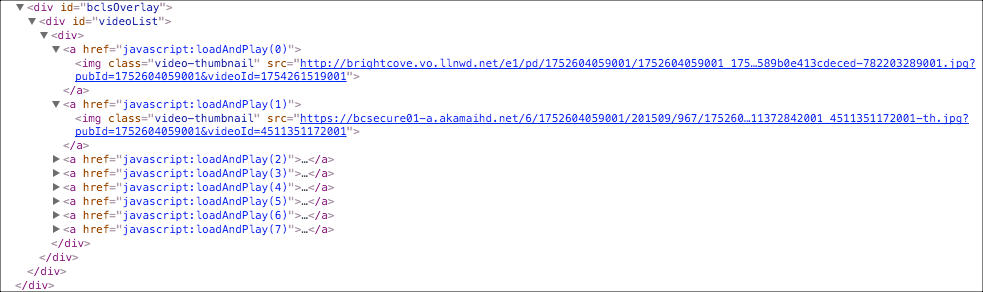
HTML de superposition brute
Initialiser la superposition
Trouvez le code étiqueté :
// +++ Initialize the overlay +++
Appeler le Recouvrir plug-in avec les vignettes vidéo associées et définissez la superposition pour qu'elle s'affiche sur pause ou la fin de la vidéo.
Charger et lire des vidéos associées
Trouvez le code étiqueté :
// +++ Load and play related video +++
Créez une fonction qui charge et démarre la lecture de la vidéo associée sélectionnée par l'utilisateur.
Style d'application
Le CSS style la grille de vignettes de vidéos associées pour la superposition.
Code du plug-in
Normalement, lors de la conversion du JavaScript en plugin Brightcove Player, des modifications nominales sont nécessaires. Une modification requise consiste à remplacer l'utilisation standard de la ready() méthode par le code qui définit un plugin.
Voici le code de début de JavaScript très couramment utilisé qui fonctionnera avec le lecteur :
videojs.getPlayer('myPlayerID').ready(function() {
var myPlayer = this;
...
});
Vous allez modifier la première ligne pour utiliser la syntaxe standard pour démarrer un plugin Brightcove Player :
videojs.registerPlugin('pluginName', function(options) {
var myPlayer = this;
...
});
Comme mentionné précédemment, vous pouvez voir le code JavaScript du plugin dans le référentiel GitHub correspondant de ce document: related-videos-playlist.js.
Utilisation du plugin avec un lecteur
Une fois que les fichiers CSS et JavaScript du plugin sont stockés dans un emplacement accessible à Internet, vous pouvez utiliser le plugin avec un lecteur. Dans les studios JOUEURS module, vous pouvez choisir un joueur, puis dans le PLUGINS section ajouter les URL aux fichiers CSS et JavaScript, et également ajouter le Nom et Options , si des options sont nécessaires.
